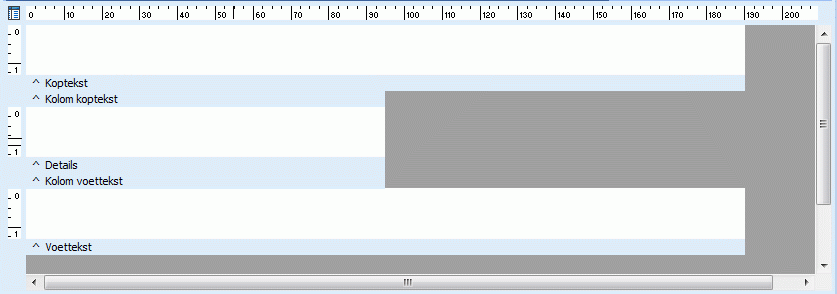Etiket-layout (vervolg)
|
10. |
nu kun je de tabkaart Instellen eens wat beter gaan bekijken. Onder de werkbalken zie je enkele witte blokken met een grijze onderrand. In die grijze rand zie je ook de naam van het blok. Elk blok vertegenwoordigt een onderdeel van één pagina: bovenaan de Koptekst, onderaan de Voettekst en daartussen het Details-blok: Belangrijk: de Koptekst en de Voettekst worden op elke bladzijde éénmaal afgedrukt. Het Details-blok daarentegen wordt, afhankelijk van de hoeveelheid gegevens, meermalen per pagina afgedrukt. Het Details-blok is derhalve alleen bestemd voor gegevens die ook meermalen moeten worden afgedrukt, zoals etiketten of de orderregels van een factuur. Als je vellen met 16 etiketten gebruikt, hoef je dus niet 16 maal de etiket-layout vast te leggen. In het Details-blok stel je de layout in van één etiket, en dat éne Details-blok wordt dan gewoon 16 keer per pagina afgedrukt. Het Details-blok moet je in dit geval zien als één etiket, vandaar dat het Details-blok ook even breed is als een kolom; |
|
11. |
aangezien op een etikettenvel meestal alleen maar etiketten zitten, zullen bij etiketten de Koptekst en de Voettekst niet gauw worden gebruikt. Daarom dien je via menu RAPPORT het Koptekst- en Voettekst-blok uit te zetten door op deze menupunten te klikken;
|
|
12. |
Als je de pagina hebt ingesteld op meerdere kolommen, dan zie je dat boven en onder het Details-blok nog een Kolom koptekst en een Kolom voettekst voorkomen. Die heb je alleen nodig, als je in elke kolom een koptekst en/of een voettekst wilt afdrukken. Is dat bij je niet het geval, dan hoef je niets te veranderen, want de hoogte van deze blokken is al 0; |